怎么删除没用的进程
如何从电脑中彻底删除不需要的应用程序

如何从电脑中彻底删除不需要的应用程序当我们使用电脑的过程中,经常会下载并安装各种应用程序。
然而,有时我们可能会发现这些应用程序并不实用或者我们不再需要它们。
在这种情况下,我们需要从电脑中彻底删除这些不需要的应用程序。
本文将介绍如何有效地从电脑中彻底删除这些应用程序,以节省磁盘空间并提高系统性能。
首先,我们可以使用操作系统自带的卸载程序来删除应用程序。
大多数操作系统都提供了“控制面板”或“设置”中的“程序和功能”选项,通过它们可以访问已安装的应用程序列表。
找到你想删除的应用程序,在其旁边可能有一个“卸载”按钮或者右键菜单选项。
点击这个按钮或选中并点击右键菜单中的“卸载”,它会引导你完成应用程序的卸载过程。
卸载程序会自动删除与该应用程序相关的文件、注册表项和其他相关内容。
然而,仅使用操作系统自带的卸载程序可能无法完全删除应用程序的所有文件和设置。
一些应用程序可能会在系统中留下垃圾文件、注册表项或其他残留物。
幸运的是,我们可以借助第三方的卸载工具来彻底删除这些应用程序。
有许多可靠的第三方卸载工具可以帮助我们删除不需要的应用程序。
这些工具通常可以检测和删除应用程序的所有相关文件和设置,以确保应用程序被完全卸载。
一些知名的卸载工具包括 Revo Uninstaller、IObit Uninstaller 和 Geek Uninstaller 等。
这些工具通常提供免费或试用版供用户选择。
你可以根据自己的需求选择一个合适的工具,并按照其提供的指引进行操作。
另外,我们也可以手动删除应用程序的相关文件和设置。
这种方法需要我们对电脑的文件系统和注册表有一定的了解,所以在进行操作之前,请确保你对这方面有一定的知识。
首先,我们可以在应用程序安装的目录中查找并删除与该应用程序相关的文件和文件夹。
通常,这些文件和文件夹会被存储在“Program Files”或“Program Files (x86)”文件夹中。
但是,不同的应用程序可能会将文件和文件夹存储在其他位置,所以你需要仔细查找。
最简单的清除手机后台方法
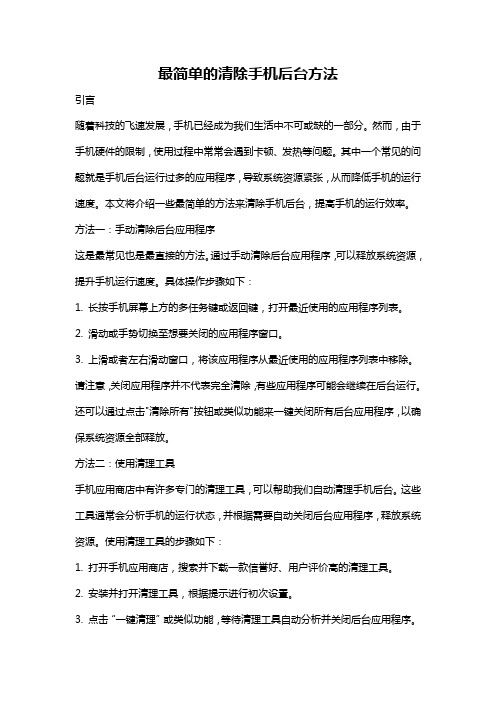
最简单的清除手机后台方法引言随着科技的飞速发展,手机已经成为我们生活中不可或缺的一部分。
然而,由于手机硬件的限制,使用过程中常常会遇到卡顿、发热等问题。
其中一个常见的问题就是手机后台运行过多的应用程序,导致系统资源紧张,从而降低手机的运行速度。
本文将介绍一些最简单的方法来清除手机后台,提高手机的运行效率。
方法一:手动清除后台应用程序这是最常见也是最直接的方法。
通过手动清除后台应用程序,可以释放系统资源,提升手机运行速度。
具体操作步骤如下:1. 长按手机屏幕上方的多任务键或返回键,打开最近使用的应用程序列表。
2. 滑动或手势切换至想要关闭的应用程序窗口。
3. 上滑或者左右滑动窗口,将该应用程序从最近使用的应用程序列表中移除。
请注意,关闭应用程序并不代表完全清除,有些应用程序可能会继续在后台运行。
还可以通过点击"清除所有"按钮或类似功能来一键关闭所有后台应用程序,以确保系统资源全部释放。
方法二:使用清理工具手机应用商店中有许多专门的清理工具,可以帮助我们自动清理手机后台。
这些工具通常会分析手机的运行状态,并根据需要自动关闭后台应用程序,释放系统资源。
使用清理工具的步骤如下:1. 打开手机应用商店,搜索并下载一款信誉好、用户评价高的清理工具。
2. 安装并打开清理工具,根据提示进行初次设置。
3. 点击“一键清理”或类似功能,等待清理工具自动分析并关闭后台应用程序。
方法三:限制不必要的后台运行权限除了手动清除后台应用程序和使用清理工具外,我们还可以通过限制不必要的后台运行权限来提高手机的运行效率。
具体步骤如下:1. 打开手机的设置菜单,找到“应用管理”或类似选项。
2. 选择并打开想要限制后台运行权限的应用程序。
3. 在应用的详细信息页面中,找到“运行权限”或类似选项。
4. 根据需要,选择不允许该应用程序在后台运行。
请注意,限制后台运行权限可能会影响某些应用程序的功能。
在进行此操作之前,请确保你了解该应用程序的后台运行模式和所需权限。
电脑里有冗余程序如何清理

电脑里有冗余程序如何清理在我们使用电脑的过程中,随着时间的推移,可能会不知不觉地安装了许多程序。
其中,一些程序我们可能只用过一两次就不再需要,或者在更新换代后,旧版本的程序仍然留在电脑中占用空间,这些都被称为冗余程序。
冗余程序不仅会占用我们电脑的存储空间,还可能会拖慢电脑的运行速度,影响我们的使用体验。
那么,如何清理这些冗余程序呢?接下来,我将为您详细介绍几种常见且有效的方法。
首先,我们可以通过电脑自带的“控制面板”来清理冗余程序。
在Windows 系统中,点击“开始”菜单,然后在搜索框中输入“控制面板”并打开。
在控制面板中,找到“程序和功能”选项,点击进入。
在这里,您会看到电脑中安装的所有程序列表。
您可以按照安装时间、大小等方式对程序进行排序,以便更方便地找到那些可能是冗余的程序。
找到您想要卸载的程序后,右键点击它,然后选择“卸载”。
系统会引导您完成卸载过程。
需要注意的是,有些程序在卸载过程中可能会提示您是否保留一些相关的配置文件或数据,您可以根据自己的需要进行选择。
其次,很多电脑安全软件也提供了软件卸载的功能。
例如 360 安全卫士、腾讯电脑管家等。
以 360 安全卫士为例,打开软件后,在主界面中找到“软件管家”选项,点击进入。
在软件管家界面中,有一个“卸载”选项,点击后会列出电脑中已安装的软件。
这些软件会被标注出是否为“不常用”或者“有残留”等信息,方便您判断哪些是冗余程序。
然后,点击相应软件后面的“卸载”按钮,按照提示操作即可完成卸载。
除了上述方法,我们还可以手动查找和删除一些残留的文件和注册表项。
不过,这种方法需要您对电脑系统有一定的了解,操作不当可能会导致系统出现问题,所以如果您不太熟悉电脑操作,不建议您使用这种方法。
如果您决定尝试,在进行操作之前,建议您先备份重要的数据和系统。
对于一些比较顽固的冗余程序,可能常规的卸载方法无法将其完全清除。
这时候,我们可以使用一些专门的卸载工具,比如 Revo Uninstaller。
如何清理电脑中的无用程序和工具栏

如何清理电脑中的无用程序和工具栏随着时间的推移,我们的电脑往往会累积很多无用的程序和工具栏,这些不仅占用了宝贵的硬盘空间,也会拖慢电脑的运行速度。
为了让电脑保持高效运行,我们需要定期清理无用的程序和工具栏。
本文将介绍一些简单有效的方法,帮助你轻松清理电脑中的无用程序和工具栏。
一、卸载无用程序无用程序指的是一些我们很少使用或者完全不需要的软件,可以通过以下方法进行清理:1. 打开控制面板:点击开始菜单,在搜索框中输入“控制面板”,然后点击打开。
2. 点击“程序”:在控制面板的界面中,找到“程序”并点击进入。
3. 选择“卸载程序”:在程序的界面中,选择“卸载程序”选项。
4. 卸载无用程序:在卸载程序的列表中,选择需要卸载的程序,并点击“卸载”按钮。
通过以上步骤,你可以轻松地卸载掉无用的程序。
在卸载程序时,建议先思考一下是否真的需要卸载,避免误删重要程序。
二、清理工具栏工具栏是一些安装在我们浏览器上的功能插件,它们提供了一些方便实用的功能,但是有些工具栏可能会变成无用的或者过期的。
以下是清理工具栏的方法:1. 打开浏览器设置:不同的浏览器有不同的设置方式,比如在Google Chrome浏览器中,你可以点击右上角的菜单图标,然后选择“设置”选项。
2. 找到工具栏:在浏览器设置的界面中,找到“工具栏”或者“扩展程序”选项。
3. 禁用或删除工具栏:在工具栏列表中,找到需要清理的工具栏,并选择禁用或删除的选项。
通过以上步骤,你可以清理掉无用的工具栏,保持浏览器的简洁和高效性能。
在清理工具栏时,同样要谨慎操作,避免误删除重要的插件。
三、使用专业清理工具除了手动清理无用程序和工具栏外,还可以借助一些专业的清理工具来帮助我们更高效地清理电脑。
以下是一些常用的清理工具:1. CCleaner:CCleaner是一款功能强大的系统优化和清理工具,可以帮助我们清理无用的文件、注册表、浏览器缓存等,提升电脑的性能。
2. IObit Uninstaller:IObit Uninstaller是一款专业的卸载工具,可以帮助我们彻底删除无用的程序和工具栏,并清理残留文件和注册表项。
如何清理计算机上的无用程序启动项

如何清理计算机上的无用程序启动项计算机的启动项是指在计算机开机时自动运行的程序或进程。
过多的无用程序启动项会占用系统资源,导致计算机运行缓慢,因此清理无用程序启动项是非常必要的。
下面是如何清理计算机上无用程序启动项的步骤:1.打开任务管理器。
在Windows操作系统中,你可以通过按下Ctrl + Shift + Esc键组合来快速打开任务管理器,或者右键点击任务栏空白处再选择“任务管理器”。
2.切换到“启动”选项卡。
在任务管理器中,切换到“启动”选项卡,你会看到所有在计算机启动时自动运行的程序列表。
3.识别无用程序。
浏览启动项列表,识别哪些程序是无用的或者你不需要在开机时自动运行的。
你可以留下系统必须的程序,如防病毒软件等,但要注意排查广告软件、不常用的工具栏、自动更新程序等。
4.禁用无用程序。
选中你要禁用的程序,在列表下方点击“禁用”按钮。
禁用后,这些程序将在计算机开机时不再自动运行。
5.重启计算机。
禁用无用程序后,建议重启计算机,使更改生效。
6. 使用系统配置工具(仅适用于Windows 7及以下版本)。
如果你使用的是Windows 7或以下版本的操作系统,你还可以使用系统配置工具来管理启动项。
按下Win + R键组合,输入“msconfig”并点击“确定”来打开系统配置工具。
切换到“启动”选项卡,然后取消勾选你要禁用的启动项。
最后点击“应用”和“确定”,重启计算机使更改生效。
另外1.使用清理工具。
有许多清理工具可以帮助你自动识别和禁用无用的启动项,如CCleaner和Glary Utilities等。
这些工具可以扫描并识别无效的启动项,让你可以轻松地禁用它们。
2.手动删除无用程序。
对于那些无需在计算机开机时自动运行的程序,你可以通过打开程序的设置或选项菜单来禁用它们的自启动。
例如,对于一些安装在计算机中的程序,你可以在其设置菜单中找到“自动启动”或“启动项”选项,然后禁用它们的自启动。
无用程序启动项可以在一定程度上影响计算机的性能和启动速度,因此定期清理这些启动项是非常重要的。
电脑软件卸载技巧彻底删除无用程序

电脑软件卸载技巧彻底删除无用程序电脑软件的安装使我们的电脑功能更加强大,但是当我们不再需要某些软件时,卸载它们并不总是那么容易。
有时候,即使我们使用了系统内置的卸载程序,也会留下一些无用的残留文件和注册表项。
为了彻底删除这些无用程序,我们需要掌握一些电脑软件卸载的技巧。
一、使用系统内置的卸载程序为了确保软件能够完全从电脑中卸载,我们首先可以尝试使用操作系统内置的卸载程序。
在Windows系统中,我们可以在“控制面板”中找到“程序与功能”(或者“添加/移除程序”)的选项。
点击进入后,我们会看到电脑中已安装的所有软件列表。
在这个列表中,我们可以选择要卸载的软件,并点击“卸载”按钮来进行操作。
这种方法适用于大部分软件,但是并不能保证完全删除软件的所有残留。
二、使用第三方卸载工具如果系统内置的卸载程序无法彻底删除软件,我们可以考虑使用第三方卸载工具。
这些工具通常具有更强大的卸载功能,能够深入扫描和删除软件的相关文件和注册表项。
比如,Revo Uninstaller和IObit Uninstaller是常用的第三方卸载工具,它们能够帮助我们找到并删除软件的所有残留。
使用第三方卸载工具的步骤也很简单。
首先,我们需要下载并安装选定的卸载工具。
然后,打开工具界面,我们可以看到已安装的软件列表。
选择要卸载的软件,并点击相应的卸载按钮,卸载工具会自动进行残留文件和注册表项的扫描,并提供删除的选项。
我们只需要按照工具的提示操作,就能够彻底删除无用的软件。
三、手动删除残留文件和注册表项即使使用了卸载工具,有时候仍然会有一些残留文件和注册表项存在。
为了彻底清除这些文件和项,我们可以手动操作。
首先,我们需要找到软件的安装目录,并删除其中的所有文件和文件夹。
其次,我们需要打开注册表编辑器,进行注册表项的删除。
在Windows系统中,我们可以通过按下Win键 + R键,然后输入"regedit" 来打开注册表编辑器。
电脑软件卸载教程彻底清除无用软件
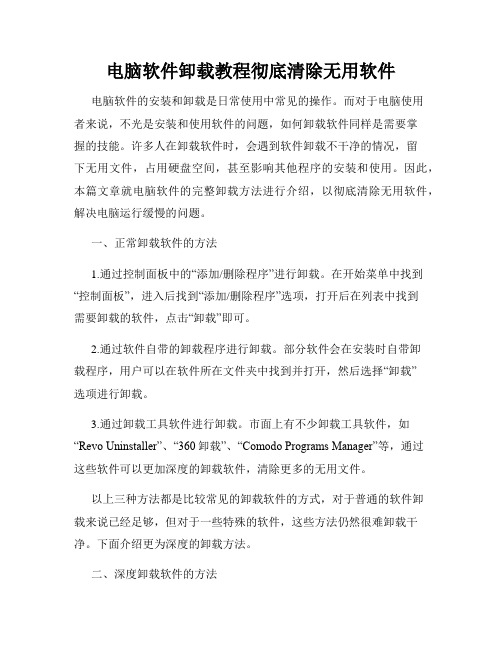
电脑软件卸载教程彻底清除无用软件电脑软件的安装和卸载是日常使用中常见的操作。
而对于电脑使用者来说,不光是安装和使用软件的问题,如何卸载软件同样是需要掌握的技能。
许多人在卸载软件时,会遇到软件卸载不干净的情况,留下无用文件,占用硬盘空间,甚至影响其他程序的安装和使用。
因此,本篇文章就电脑软件的完整卸载方法进行介绍,以彻底清除无用软件,解决电脑运行缓慢的问题。
一、正常卸载软件的方法1.通过控制面板中的“添加/删除程序”进行卸载。
在开始菜单中找到“控制面板”,进入后找到“添加/删除程序”选项,打开后在列表中找到需要卸载的软件,点击“卸载”即可。
2.通过软件自带的卸载程序进行卸载。
部分软件会在安装时自带卸载程序,用户可以在软件所在文件夹中找到并打开,然后选择“卸载”选项进行卸载。
3.通过卸载工具软件进行卸载。
市面上有不少卸载工具软件,如“Revo Uninstaller”、“360卸载”、“Comodo Programs Manager”等,通过这些软件可以更加深度的卸载软件,清除更多的无用文件。
以上三种方法都是比较常见的卸载软件的方式,对于普通的软件卸载来说已经足够,但对于一些特殊的软件,这些方法仍然很难卸载干净。
下面介绍更为深度的卸载方法。
二、深度卸载软件的方法1.使用系统自带的清理工具进行卸载。
Windows系统自带有一款“清理系统文件”的工具(需要管理员权限),可以彻底删除卸载程序和日志,清理系统垃圾,释放更多的磁盘空间。
打开“开始”菜单,在搜索框中输入“cleanmgr”,就可以找到并打开该工具。
2.手动清除卸载时的残留文件。
部分软件在进行卸载操作后,会在电脑C盘或系统盘生成一些未被清除的残留文件,如注册表项、缓存文件、配置文件等。
这些文件会占用硬盘空间,甚至引发程序错误,需要手动删除。
3.使用第三方的卸载软件进行卸载。
如上述所说,市面上有不少卸载工具软件,这些软件可以更深度的卸载软件,清除所有关联文件和注册表项等。
删除程序的几种方法
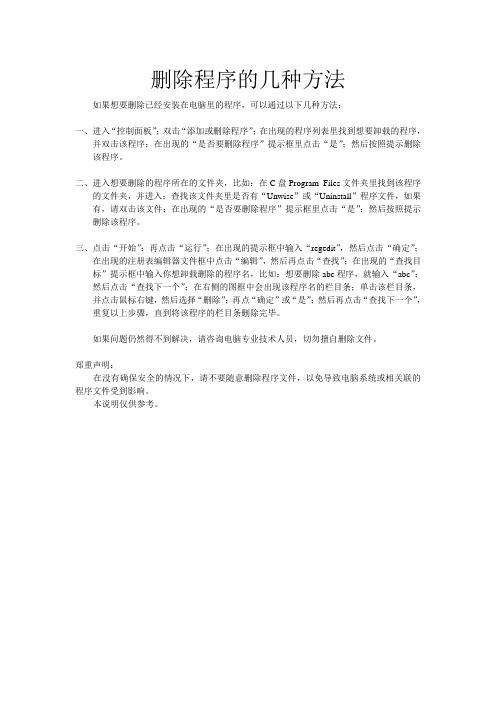
删除程序的几种方法
如果想要删除已经安装在电脑里的程序,可以通过以下几种方法:
一、进入“控制面板”;双击“添加或删除程序”;在出现的程序列表里找到想要卸载的程序,
并双击该程序;在出现的“是否要删除程序”提示框里点击“是”;然后按照提示删除该程序。
二、进入想要删除的程序所在的文件夹,比如:在C盘Program Files文件夹里找到该程序
的文件夹,并进入;查找该文件夹里是否有“Unwise”或“Uninstall”程序文件,如果有,请双击该文件;在出现的“是否要删除程序”提示框里点击“是”;然后按照提示删除该程序。
三、点击“开始”;再点击“运行”;在出现的提示框中输入“regedit”,然后点击“确定”;
在出现的注册表编辑器文件框中点击“编辑”,然后再点击“查找”;在出现的“查找目标”提示框中输入你想卸载删除的程序名,比如:想要删除abc程序,就输入“abc”;
然后点击“查找下一个”;在右侧的图框中会出现该程序名的栏目条;单击该栏目条,并点击鼠标右键,然后选择“删除”;再点“确定”或“是”;然后再点击“查找下一个”,重复以上步骤,直到将该程序的栏目条删除完毕。
如果问题仍然得不到解决,请咨询电脑专业技术人员,切勿擅自删除文件。
郑重声明:
在没有确保安全的情况下,请不要随意删除程序文件,以免导致电脑系统或相关联的程序文件受到影响。
本说明仅供参考。
- 1、下载文档前请自行甄别文档内容的完整性,平台不提供额外的编辑、内容补充、找答案等附加服务。
- 2、"仅部分预览"的文档,不可在线预览部分如存在完整性等问题,可反馈申请退款(可完整预览的文档不适用该条件!)。
- 3、如文档侵犯您的权益,请联系客服反馈,我们会尽快为您处理(人工客服工作时间:9:00-18:30)。
怎么删除没用的进程1、点开始,运行,输入msconfig,然后在启动项中把你不需要的开机启动项全部咔嚓掉。
2、在我的电脑上点右键,管理,服务和应用程序,服务,把用不着的服务统统咔嚓。
我给你一份XP系统常见服务的关闭建议吧,如果调整后电脑出了问题,重新开启那个服务就可以了。
设定时右击一个服务,可以选择关闭,手动,还是自动(自动为跟Windows一起启动)。
手动为需要时它自行启动。
禁止为永远不启动。
以下是每个服务的详细说明。
注意:只要开头带*的服务不要关闭!!不然,后悔别怪我。
_______________________________________________________________________ __________________________* (建议选项)手动选项多些。
一般是用在服务器上,而不会影响系统速度。
(就算有影响,也只是一点而已)_______________________________________________________________________ __________________________alerter—(手)错误警报器,^^。
(你绝对要关的,不然,非烦死你不可)application layer gateway service—(手)给与第三者网络共享/防火墙支持的服务,有些防火墙/网络共享软件需要。
(例如瑞星某版本的防火墙等)application management—(手)用于设定,发布和删除软件服务。
(不要改动它)automatic updates—windows(禁)自动更新,滚!(不管是哪个版本的XP,都关!)background intelligent transfer service—(手)这个服务原是用来实现http1.1服务器之间的信息传输,微软称支持windows更新时断点续传。
(就是V6的断点续传,既然都不更新了,也关闭吧)clipbook—(手)用与局域网电脑来共享/粘贴/剪贴的内容。
(等于打开你电脑中的后门让黑客和木马程序攻击你的电脑)com+Event system—(启动-手)一些COM+软件需要,检查你的c:\programfiles\ComPlus Applications 目录,没东西可以把这个服务关闭。
(先看看那个文件夹再决定)COM+Event system application—(手)同上(不说了)Computer browser—(禁)用来浏览局域网电脑的服务,但关了也不影响浏览!(就是提前把局域网中的信息cache,没什么用处,有点消耗内存)cryptographic services—(禁)windows更新时用来确认Windows文件指纹的。
(都不更新了,要它干吗?!)DHCP client—(启动-自)静态IP者需要(xDSL等),小猫就不用了。
(开着吧,省的出现莫名其妙的问题)Distributed link tracking client—(禁)用于局域网更新连接信息,比如在电脑A有个文件,在B做了个连接,如果文件移动了,这个服务将会更新信息。
占用4兆内存。
(一般用户用不到,可以关闭;但企业用户就别关闭了)Distributed Transaction coordinator—(手)无聊的东西。
(还是一般用户用不到)DNS Client—(启动自)DNS解析服务。
(还是一般用户用不到;前提是你的电脑不做域名解析)Error reporting service—(禁)错误报告器,把windows中错误报告给微软。
(关,及其让人反感的东东)*Event Log—(启动-自)系统日志纪录服务,很有用于查找系统毛病。
(你要是强行关闭了,你别后悔.....)Fast user switching compatibility—(启动-手)多用户快速切换服务。
(就是开始-注消中的用户切换,自己决定)help and support—(启动-手)帮助。
(就是开始-帮助;一般可以设置为手动)Human interface device access—(禁)支持“弱智“电脑配件的。
比如键盘上调音量的按钮等等(一般不要关闭)IMAPI CD-burning COM service—(手)XP刻牒服务,用软件就不用了。
(关了吧,没什么用处)Indexing service—(手)恐怖的xp减速的东东!!(具体资料没有,非关它不可!)Internet Connection Firewall(ICF)—(手)xp防火墙。
(就是一个网络防火墙,关了吧,不如其他杀软的防火墙)IPSEC Services—(启动-自)大众用户连边都沾不上。
(具体资料没有,但我是关了的)Logical Disk manager—(启动-自)磁盘管理服务。
(别关,特别是菜鸟)Logical Disk manager administrative service—(启动-手)同上。
(不说了)messenger—(禁)不是msn;不想被骚扰的话就关。
(注:妖刺就是利用这个)MS software shadow copy provider—(手)无用。
(是备份用的,我看什么用都没)Net Logon—(手)登陆Domain Controller用的。
(大众用户快关!)Netmeeting remote desktop sharing—(手)用Netmeeting实现电脑共享。
(谁还用它,一个很土的软件,关!)Network Connections—(启动-手)上网/局域网要用的东东!(别关,共享功能就*它)Network DDE—(手)和Clipbook一起用的。
(关不关,自己决定)Network DDE DSDM—(手)同上(不说了)Network Location Awareness—(启动-手)如有网络共享或ICS/ICF可能需要。
(服务器端使用)NT LM Security support provider—(手)telnet服务用的东东。
(关了吧~)NVIDIA Driver Helper service—(选用)nvidia显卡帮助。
(关了它,可减少2MB内存使用空间)PDEngine—(选用)perfectdisk引擎(一般不要动)PDScheduler—(选用)perfectdisk计划服务(同上)PerFORMance logs and alerts—(手)记录机器运行状况而且定时写入日志或发警告。
(内容可能过于专业,所以~~自己决定)*Plug and Play—(启动-自)自动查测新装硬件,(就是即插即用)Portable media serial number—(启动-自)绝对无用。
(关了吧~)Print Spooler—(禁)打印机用(就是把准备打印的东东先cache,一般可以关了)Protected Storage—(启动-自)储存本地密码和网上服务密码的服务。
(常见的有:填表时的“自动完成”功能)Remote access auto connection manager—(手)宽带者/网络共享可能需要!(关了它?除非你是用电话线上网)Remote desktop help session manager—(手)远程帮助服务。
(安全与方便,你选择哪个?)*Remote Procedure Call (RPC)—(启动-自)系统核心服务!(你敢关它?!无语ing......)Remote Procedure Call LOCATOR—(手)管理RPC数据库服务。
(这个倒没什么用)remote registry—(禁)远程注册表运行/修改。
(大漏洞,还不快关!)removable storage—(手)一般情况下不用。
(磁带备份用的)routing and remote access—(禁)不知者关!(绝对没有坏处)secondary logon—(启动-自)给与administrator以外的用户分配指定操作权。
(默认吧)security accounts manager—(启动-自)像Protected Storage,IIS Admin 才需要。
(不要修改)server—(启动-自)局域网文件/打印共享需要的。
(网络打印机的必须品)shell hardware detection—(启动-自)给有些配置自动启动。
(例如:U盘和有些cd驱动器等)smart card—(手)关。
(你还用N年前的设备么?)smart card helper—(手)关!(同上)SSDP Discovery service—(启动-手)没有什么硬件利用这个服务。
(XP的核心果然是N年的产物)system event notification—(启动-自)记录用户登录/注销/重起/关机信息。
(产生的LOG文件足以让你头痛,关了吧)system restore service—(禁)系统还原服务,吃资源和内存的怪兽。
(不说了,自己决定)task scheduler—(启动-自)windows计划服务。
(你还用它么)TCP/IP NetBIOS helper—(禁)如果你的网络不用Netbios 或WINS。
(你只有在安全与方便中选择)Telephony—(手)拨号服务。
(如果你的宽带不用拨号,那么关了它)telnet—(禁)大漏洞。
(系统的大漏洞,这跟dos中telnet命令没关系)terminal services—(禁)实现远程登录本地电脑,快速用户切换和远程桌面功能需要。
(不用这些功能就关了吧)themes—(禁)支持xp华丽的外表。
(一般不要关)uninterruptible power supply—(手)支持UPS的服务。
(没有UPS的就关)universal plug and play device host—(手)同SSDP Discovery Service ,没用。
(关了吧,^^就是^^)upload manager—(禁)用来实现服务器和客户端输送文件的服务。
(简单文件传输不需要这个)volume shadow copy—(手)同MS Software Shadow Copy Provider一样无用。
(一个字:关)webclient—(启动-自)可能和以后的.net技术有联系。
(安全起见,我关得实实的)*Windows Audio—(启动-自)控制着你听到的声音。
(关了就没声音了)Windows Installer—(手)windows的MSI安装服务。
(建议设成手动)windows image acquisition (WIA)—(手)有些数码相机和扫描器用的。
